Muchas personas enfrentan problemas al trabajar con archivos PDF, como demasiado espacio vacío, diseños inconsistentes y archivos de gran tamaño debido a márgenes innecesarios. Por lo tanto, los problemas de formato de los documentos afectan la apariencia general y la legibilidad del contenido. Además, la usabilidad de los archivos PDF también se ve comprometida cuando los documentos sufren problemas de legibilidad y accesibilidad.
Para abordar estos problemas, será práctico si decide recortar la página en PDF en línea. Estas herramientas ayudan a los usuarios permitiéndoles elegir y eliminar márgenes adicionales o espacios innecesarios dentro de los archivos PDF. En este artículo, analizaremos cómo recortar páginas PDF en línea y, con ella, la mejor alternativa sin conexión .
Parte 1: Cómo recortar páginas PDF en línea
Xodo ofrece un método sencillo para recortar páginas en PDF en línea para ajustar el diseño del archivo. Su interfaz y sus funciones fáciles de usar facilitan el recorte de páginas para eliminar márgenes adicionales o espacios en blanco innecesarios. Además, puede recortar la página actual o especificar las páginas para que sea altamente personalizada.
Además, puede personalizar las dimensiones del recorte escribiendo sus valores en sus unidades preferidas. En la siguiente sección, encontrará una guía paso a paso para recortar páginas PDF en línea usando Xodo.
Paso 1. Visita el sitio web oficial de la herramienta online y accede a su interfaz principal. Luego, coloca el cursor sobre el menú desplegable "Herramientas" y elige la opción "Recortar PDF" en la sección "Editar". Esta acción lo dirigirá a una nueva ventana para recortar páginas PDF en línea.
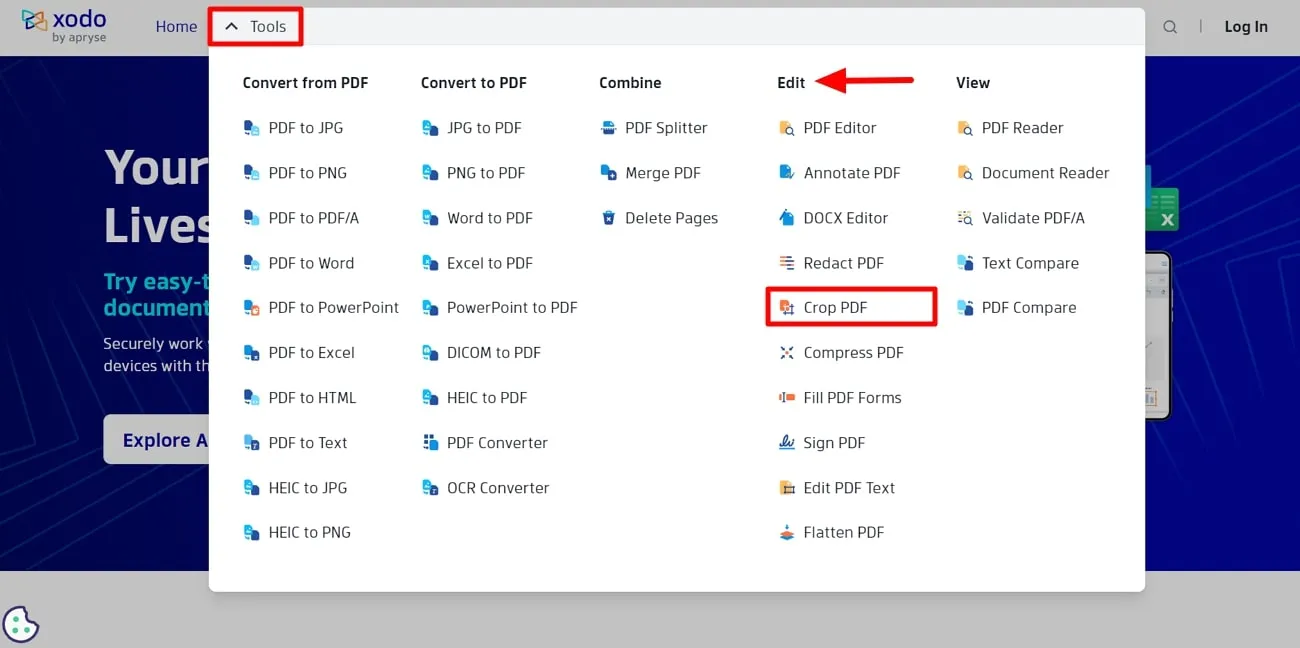
Paso 2. En la nueva ventana, presione el botón "Seleccionar archivo" para buscar el archivo en el sistema. Después de cargar el archivo PDF seleccionado, encontrará una nueva ventana donde podrá recortar la página PDF en línea.
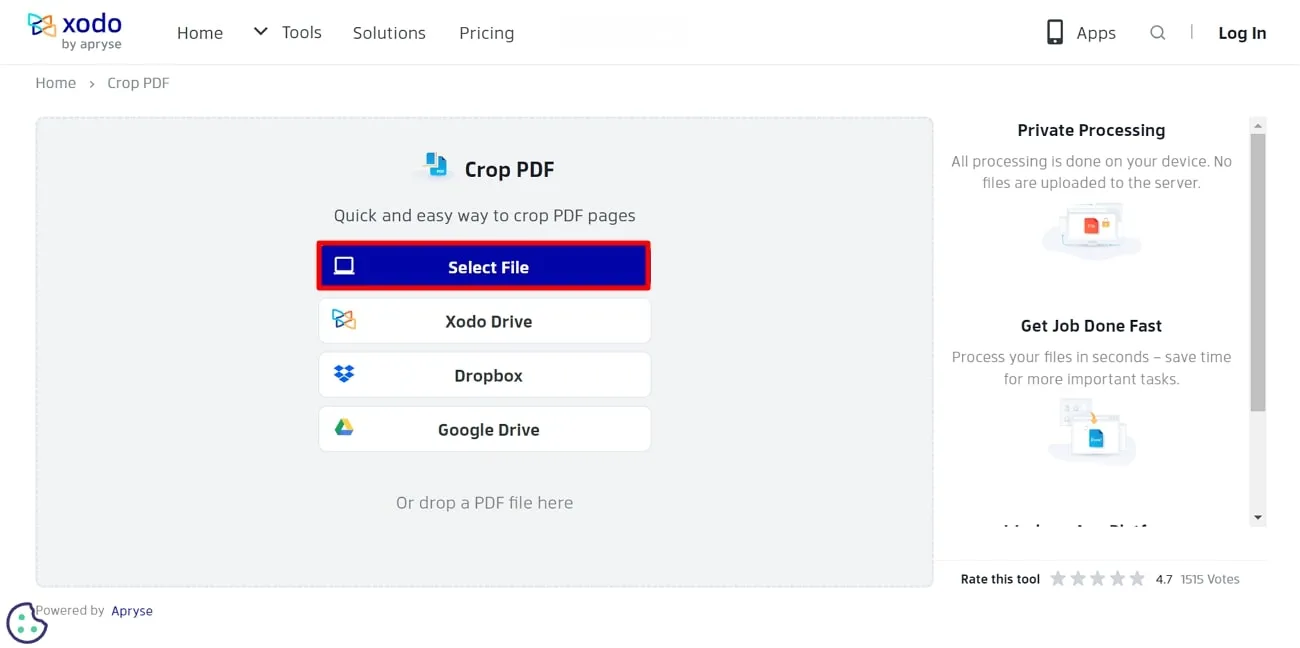
Paso 3. Una vez que su archivo esté abierto en la herramienta, ajuste el recorte de las páginas con la ayuda del cursor. Además, puede presionar el menú desplegable "Dimensiones de recorte" para completar los valores de ancho, alto, X e Y. Después de realizar todos los cambios, seleccione el botón "Aplicar" para guardar las modificaciones.
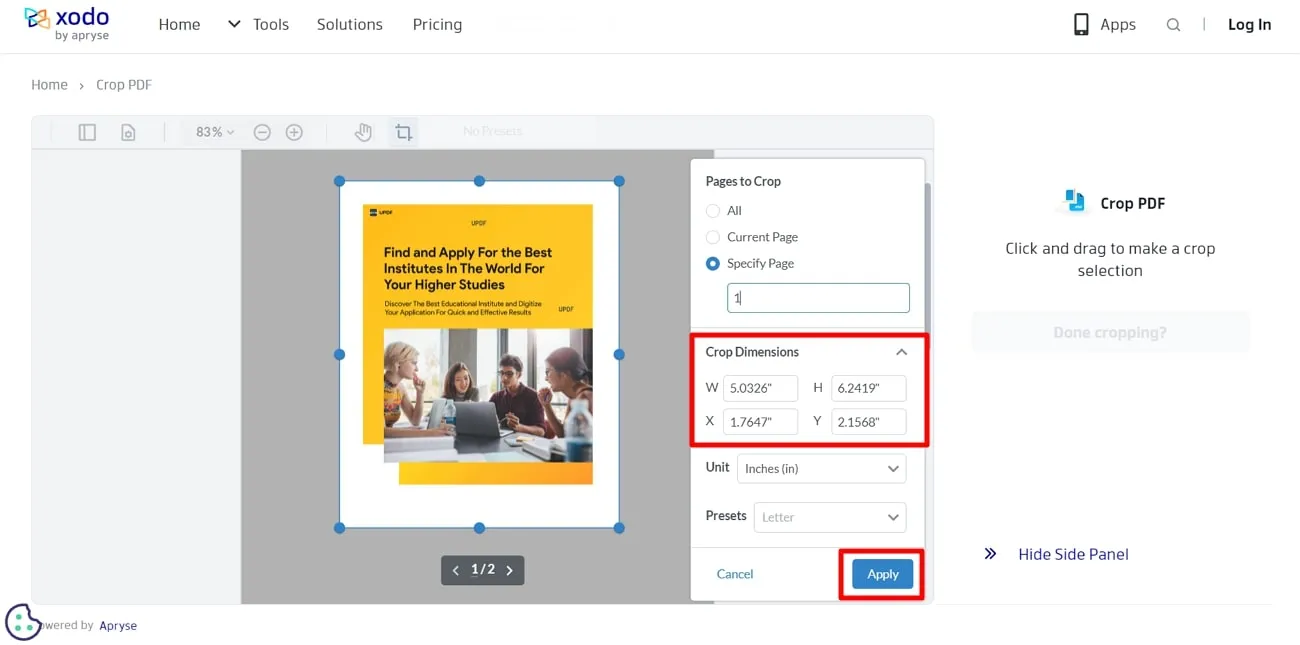
Inconvenientes de utilizar herramientas en línea para recortar páginas en PDF:
- Los usuarios deben tener cuidado con las políticas de privacidad de datos de las herramientas de recorte de PDF en línea y cómo se gestiona su información.
- Los usuarios deben tener cuidado con las políticas de privacidad de datos de las herramientas de recorte de PDF en línea y cómo se gestiona su información.
- Debe tener en cuenta el límite de tamaño de archivo y la restricción de tareas por día de las herramientas en línea.
- Algunas herramientas que recortan páginas PDF en línea pueden carecer de funciones avanzadas, especialmente en comparación con las alternativas sin conexión.
Es recomendable optar por herramientas fuera de línea cuando se trata de documentos confidenciales para disminuir los riesgos de seguridad asociados con las plataformas en línea. Las herramientas fuera de línea brindan más control sobre la seguridad de los documentos y son preferibles en situaciones donde la conectividad a Internet no es confiable. Para ello, UPDF es una opción recomendada que ofrece potentes funciones para la organización de PDF sin la necesidad constante de acceso a Internet.
Parte 2: Cómo recortar páginas PDF sin conexión
UPDF se destaca como un potente editor de PDF fuera de línea conocido por su diseño fácil de usar y funciones avanzadas que hacen que recortar páginas PDF sea eficiente. Simplemente puede arrastrar el cuadro de recorte para ajustar el tamaño de las páginas PDF. Además, tiene la opción de colocar las dimensiones requeridas manualmente mientras recorta las páginas. Incluso puedes seleccionar un rango de páginas personalizado para aplicar el efecto de recorte en más de una página a la vez.
Está diseñado para funcionar sin conexión a Internet y es particularmente eficaz para recortar páginas PDF sin problemas. Además, el software ofrece una solución conveniente para los usuarios que desean personalizar sus documentos. Además, destaca en la organización eficiente de páginas PDF con una gama de herramientas versátiles. A continuación se muestra una guía paso a paso sobre cómo recortar páginas PDF utilizando el recortador de PDF UPDF.
Paso 1. Descargue UPDF y abra su archivo en el software
Primero, debe hacer clic en el botón "Descarga gratuita" que se muestra a continuación para tener en sus manos esta herramienta para realizar funciones de recorte. Una vez instalado, inicie UPDF y haga clic en el botón "Abrir archivo" para abrir el archivo deseado desde su sistema.
Windows • macOS • iOS • Android 100% Seguro
Paso 2. Recorta páginas PDF usando el cuadro de recorte
Después de abrir el archivo, vaya a la barra de herramientas izquierda y haga clic en la herramienta "Recortar páginas" y aparecerán las miniaturas de las páginas del documento. Luego, navegue por la lista de páginas, seleccione la página que desea recortar con un clic izquierdo y visualícela en la pantalla. Ahora, continúa ajustando el tamaño de la página arrastrando el cuadro "Recortar" según tus requisitos.

Paso 3. Personaliza el tamaño de la página con la función Opciones
Además, haga clic en el ícono "Opciones" al lado de la página que abre un panel en el lado derecho. Aquí, ingrese manualmente los valores de tamaño en los cuadros superior, inferior, izquierdo y derecho. Además, los cambios se pueden deshacer haciendo clic en el botón "Revertir cambios". Si desea personalizar la página de recorte, haga clic en "Aplicar cambios" en la parte superior izquierda y establezca el rango de páginas. Finalmente, haga clic en "Recortar" en la parte superior derecha y guarde sus modificaciones.
Para funciones y capacidades mejoradas, recomendamos descargar UPDF para un proceso de recorte de páginas PDF más fluido y eficiente.

Parte 3: Comparar la página de recorte de un PDF con y sin conexión
La elección entre herramientas en línea y fuera de línea presenta un equilibrio de ventajas e inconvenientes. Las herramientas en línea brindan comodidad y accesibilidad para que sean ideales para obtener resultados rápidos al recortar páginas PDF en línea. Por otro lado, las herramientas fuera de línea como UPDF brindan medidas de seguridad mejoradas, mayores opciones de personalización y la flexibilidad de operar sin conexión a Internet. Exploremos la comparación entre ellos a través de un cuadro detallado que se menciona a continuación.
| Métrica | UPDF | Xodo |
| Estructura de precios | Yearly Plan: EUR 33,54 Perpetual Plan: EUR 52,19 UPDF AI Standard: EUR 54,99 por año | Xodo Pro: 11,18 euros al mes |
| Recortar página PDF | ||
| Recortar varias páginas | ||
| Restringir las proporciones | ||
| Seguridad garantizada de los documentos | ||
| Libertad de dependencia en línea | ||
| Velocidad de procesamiento rápida |
Con un conocimiento profundo, reconocemos que UPDF se destaca como la opción óptima para recortar páginas PDF de manera rentable. UPDF opera sin conexión para garantizar una sólida seguridad de los documentos. Además, su fiabilidad se destaca por las ventajas adicionales que se describen a continuación.
- UPDF se actualiza constantemente para brindar a los usuarios experiencias optimizadas y confiables.
- Los usuarios se benefician de un conjunto completo de herramientas para diversas tareas de PDF, que incluyen el recorte de páginas PDF y la conversión a varios formatos.
- La herramienta tiene un diseño de interfaz de usuario con un tema minimalista para enfatizar la simplicidad para una fácil navegación y operación fácil de usar.
- Está diseñado como una solución liviana compatible con varios sistemas informáticos y maximiza la funcionalidad utilizando recursos mínimos.
Además, visite la revisión de UPDF en el sitio web de Beebom para obtener una evaluación imparcial y objetiva para comprender el desempeño de UPDF.
Conclusión
Hemos llegado a la conclusión de que el uso de herramientas en línea para recortar páginas PDF proporciona una opción práctica y eficaz para los usuarios que desean personalizar sus documentos. Sin embargo, para una experiencia de recorte de PDF más completa y segura, UPDF surge como la opción preferida.
Además, garantiza no sólo un recorte eficiente sino también funciones avanzadas y una sólida seguridad de los documentos para mantener el compromiso con la satisfacción del usuario. Recomendamos encarecidamente descargar UPDF para mejorar su experiencia de recorte de PDF. Además, si cambia a UPDF Pro, obtendrá un generoso descuento disponible por tiempo limitado.
Windows • macOS • iOS • Android 100% Seguro
 UPDF
UPDF
 UPDF para Windows
UPDF para Windows UPDF para Mac
UPDF para Mac UPDF para iPhone/iPad
UPDF para iPhone/iPad UPDF para Android
UPDF para Android UPDF AI ONLINE
UPDF AI ONLINE UPDF Sign
UPDF Sign Editar PDF
Editar PDF Anotar PDF
Anotar PDF Crear PDF
Crear PDF Formulario PDF
Formulario PDF Editar enlaces
Editar enlaces Convertir PDF
Convertir PDF OCR
OCR PDF a Word
PDF a Word PDF a imagen
PDF a imagen PDF a Excel
PDF a Excel Organizar PDF
Organizar PDF Combinar PDF
Combinar PDF Dividir PDF
Dividir PDF Recortar PDF
Recortar PDF Girar PDF
Girar PDF Proteger PDF
Proteger PDF Firmar PDF
Firmar PDF Redactar PDF
Redactar PDF Desinfectar PDF
Desinfectar PDF Eliminar seguridad
Eliminar seguridad Leer PDF
Leer PDF UPDF Cloud
UPDF Cloud Comprimir PDF
Comprimir PDF Imprimir PDF
Imprimir PDF Proceso por lotes
Proceso por lotes Sobre UPDF IA
Sobre UPDF IA Soluciones de UPDF IA
Soluciones de UPDF IA Guía de Usuario de IA
Guía de Usuario de IA Preguntas frecuentes sobre UPDF IA
Preguntas frecuentes sobre UPDF IA Resumir PDF
Resumir PDF Traducir PDF
Traducir PDF Chat con PDF
Chat con PDF Chat con imagen
Chat con imagen PDF a Mapa Mental
PDF a Mapa Mental Chat con IA
Chat con IA Explicar PDF
Explicar PDF Investigación académica
Investigación académica Búsqueda de documentos
Búsqueda de documentos Corrector de IA
Corrector de IA Redactor de IA
Redactor de IA Ayudante de tareas con IA
Ayudante de tareas con IA Generador de cuestionarios con IA
Generador de cuestionarios con IA Solucionador de Matemáticas IA
Solucionador de Matemáticas IA PDF a Word
PDF a Word PDF a Excel
PDF a Excel PDF a PowerPoint
PDF a PowerPoint Guía del Usuario
Guía del Usuario Trucos de UPDF
Trucos de UPDF Preguntas Frecuentes
Preguntas Frecuentes Reseñas de UPDF
Reseñas de UPDF Centro de descargas
Centro de descargas Blog
Blog Sala de prensa
Sala de prensa Especificaciones Técnicas
Especificaciones Técnicas Actualizaciones
Actualizaciones UPDF vs. Adobe Acrobat
UPDF vs. Adobe Acrobat UPDF vs. Foxit
UPDF vs. Foxit UPDF vs. PDF Expert
UPDF vs. PDF Expert







 Thanakorn Srisuwan
Thanakorn Srisuwan 


